
Lorsque nous utilisons une clé USB, la clé USB affiche parfois « L'appareil est en cours d'utilisation » lorsqu'elle apparaît. Comment devons-nous gérer cela ? En fonctionnement réel, cela peut être dû à des processus système, à des opérations sur les fichiers, etc. L'éditeur PHP Xiaoxin vous présentera plusieurs solutions. Premièrement, vous pouvez essayer de fermer tous les programmes liés au disque U, puis retirer le disque U en toute sécurité ; deuxièmement, vous pouvez terminer le processus occupant le disque U via le gestionnaire de tâches, puis essayer d'éjecter enfin le disque U ; , vous pouvez redémarrer l'ordinateur et essayer à nouveau d'éjecter la plaque U. Grâce à ces méthodes, je pense que vous pouvez résoudre avec succès le problème « Cet appareil est en cours d'utilisation » lorsque la clé USB est éjectée.
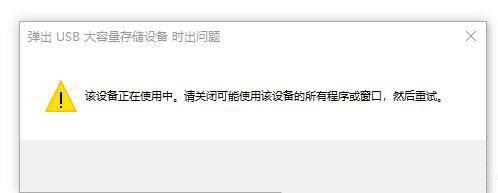
1. Cause du problème
La raison pour laquelle le message « Cet appareil est en cours d'utilisation » lors de l'éjection de la clé USB est très simple. Généralement, il y a les deux points suivants :
①Certains programmes sur l'ordinateur utilisent certains fichiers de la clé USB.
② Certains logiciels ou programmes accèdent à la clé USB en arrière-plan de l'ordinateur, tels que les logiciels de sécurité Windows, les logiciels antivirus, etc.
2.Solution
Solution 1. Fermez tous les programmes en cours d'exécution et désactivez temporairement le logiciel de sécurité Windows
Lorsque nous fermons tous les programmes en cours d'exécution, il n'y aura généralement aucune situation dans laquelle certains programmes utilisent le fichier de périphérique du disque U, de sorte que le disque U puisse être éjecté avec succès. Les étapes spécifiques sont les suivantes :
Étape 1 : Fermez toutes les fenêtres de programme ouvertes dans la barre des tâches, puis cliquez sur la flèche vers le haut sur le côté droit de la barre des tâches pour voir si des programmes peuvent encore accéder à la clé USB, cliquez avec le bouton droit sur l'icône du programme et sélectionnez [Quitter ].
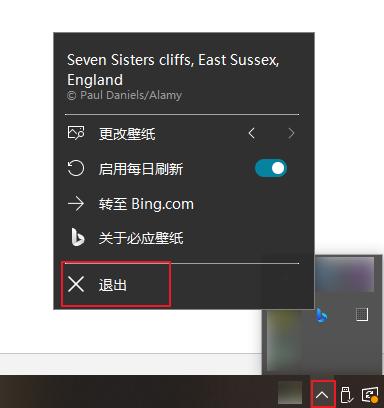
Étape 2 : Comme des programmes peuvent s'exécuter en arrière-plan et accéder à la clé USB, vous pouvez cliquer avec le bouton droit sur la barre des tâches en bas du bureau et sélectionner [Gestionnaire des tâches].
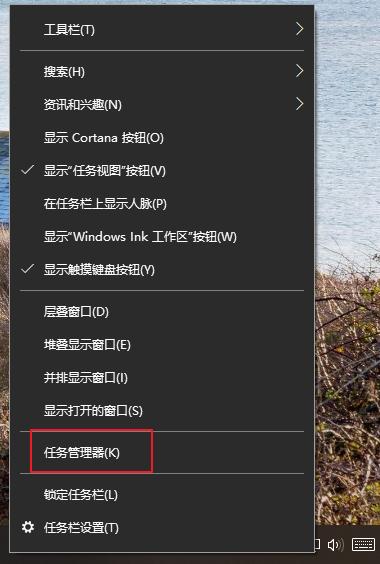
Étape 3 : Dans le gestionnaire de tâches, nous pouvons visualiser tous les programmes qui s'exécutent ou s'exécutent en arrière-plan, sélectionner le programme que vous connaissez ou ouvrir manuellement (par exemple, vous venez d'accéder aux fichiers de la clé USB via ce programme) , puis cliquez sur [Fin] tâche] pour essayer à nouveau d'éjecter la clé USB. Veuillez noter que si certains noms de programmes ne vous semblent pas familiers, veuillez ne pas terminer la tâche pour éviter de perdre les processus nécessaires au bon fonctionnement du système Windows. Si vous avez fermé tous les programmes en cours d'exécution que vous connaissez mais que vous ne parvenez toujours pas à éjecter la clé USB, vous pouvez désactiver temporairement le logiciel de sécurité Windows ou un logiciel antivirus tiers, puis éjecter la clé USB en toute sécurité.
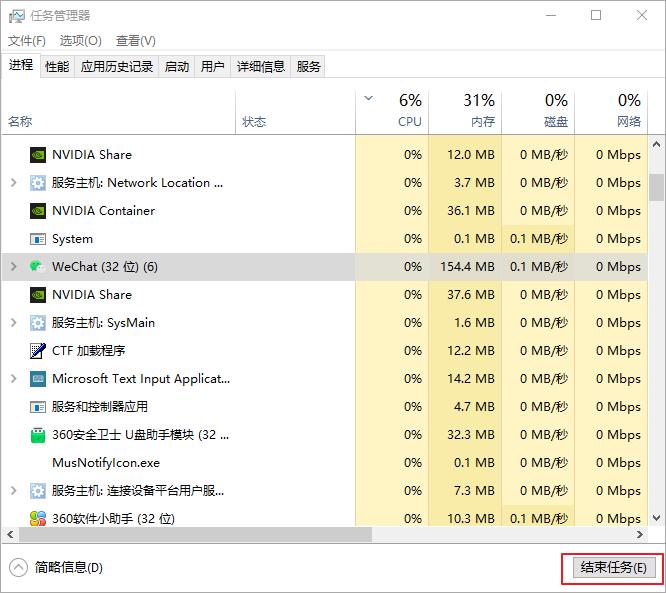
Solution 2. Recherchez et fermez le programme occupant les fichiers du disque USB
Méthode 1 : La fermeture de tous les programmes en cours d'exécution ne convient pas à tous les utilisateurs, en particulier lorsqu'il y a d'autres tâches ininterrompues à effectuer. Vous pouvez ensuite essayer de trouver les programmes qui occupent ou accèdent actuellement à la clé USB dans le moniteur de ressources du gestionnaire de tâches. , puis fermez le programme. Méthodes comme ci-dessous :
Étape 1 : cliquez avec le bouton droit sur la barre des tâches en bas du bureau et sélectionnez [Gestionnaire des tâches].
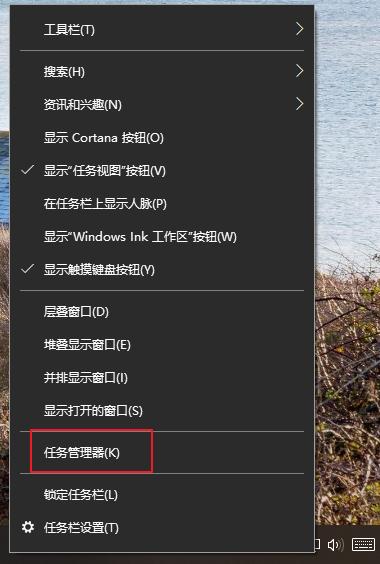
Étape 2 : passez à la barre d'onglets [Performances] et sélectionnez [Ouvrir le moniteur de ressources].
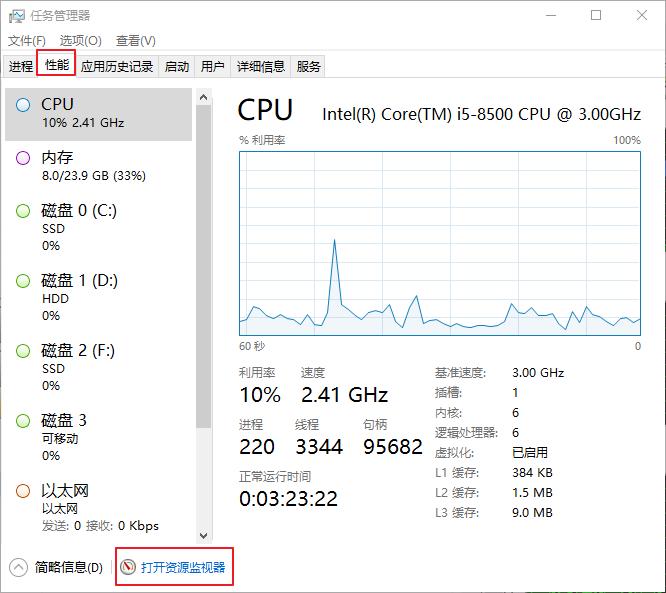
Étape 3 : saisissez la lettre de lecteur du disque U dans la zone de saisie à droite de « Poignée associée » dans l'interface [CPU]. Par exemple, le numéro du lecteur de disque U est [E :], puis veuillez saisir [E : ». ], et vous pourrez le visualiser plus tard. Accédez au programme actuellement associé à [E:] (2345PicViewer.exe comme indiqué ci-dessous), cliquez avec le bouton droit sur le programme et sélectionnez [Terminer le processus], puis le disque U peut être éjecté avec succès. . Ne mettez pas fin à d'autres processus que vous ne reconnaissez pas ou que vous ne connaissez pas, afin de ne pas affecter le fonctionnement normal de Windows 10.
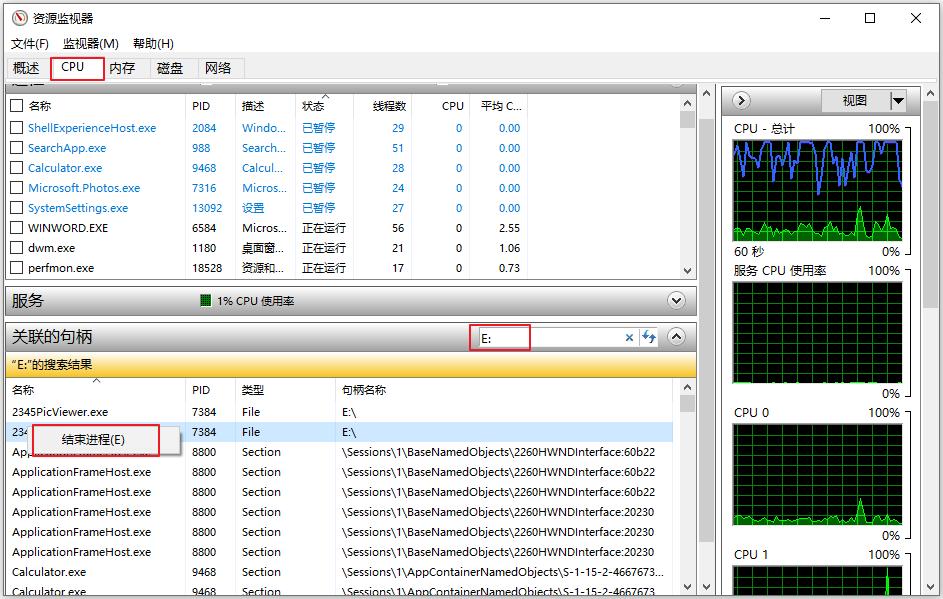
Solution 3. Éjectez le disque U dans Gestion des disques
La gestion des disques peut nous aider à visualiser tous les périphériques de stockage connectés aux ordinateurs Windows, y compris les clés USB. De plus, vous pouvez utiliser la gestion des disques pour formater, supprimer des volumes, étendre des volumes ou éjecter des disques sur votre ordinateur. Il convient de noter que cette méthode ne fermera pas le programme qui accède au fichier de la clé USB. Veuillez donc vous assurer que le fichier de la clé USB a été correctement enregistré avant de continuer. Les étapes spécifiques sont les suivantes :
Étape 1 : cliquez avec le bouton droit sur le bouton Démarrer et sélectionnez [Gestion des disques].
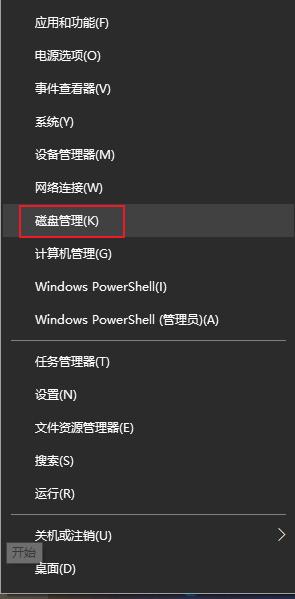
Étape 2 : recherchez le disque U cible, qui est le disque 3 dans l'image ci-dessous, cliquez avec le bouton droit sur l'emplacement où le disque 3 est affiché à gauche et sélectionnez [Éjecter].
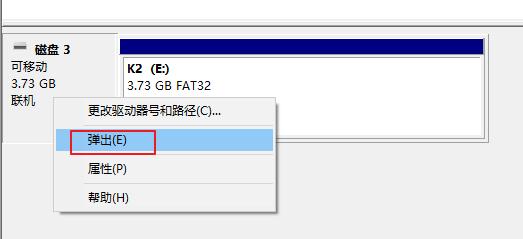
Étape 3 : Ensuite, le disque U deviendra « aucun média » dans la gestion des disques.
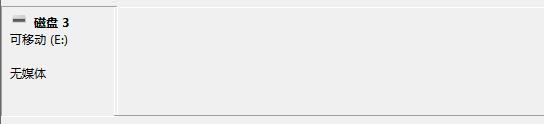
Étape 4 : Et le disque U ne peut pas être ouvert dans l'explorateur de fichiers. Un double-clic sur le disque U vous demandera [Veuillez insérer le disque dans « test (E :) »]. La clé USB peut maintenant être retirée.
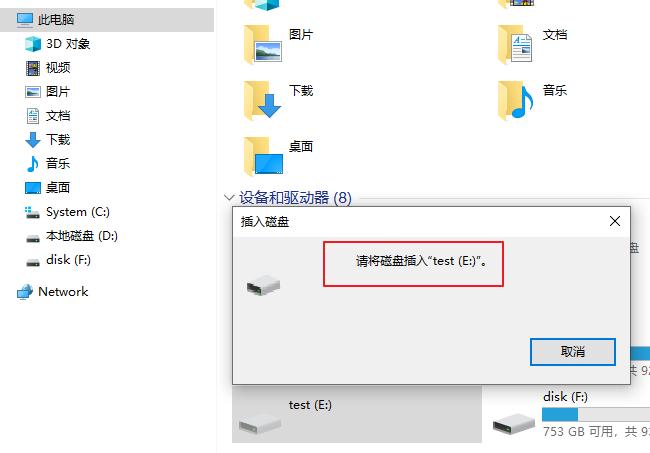
Si le disque U ne peut pas être utilisé normalement lorsqu'il est à nouveau connecté et que « Hors ligne » s'affiche dans la gestion des disques, veuillez cliquer avec le bouton droit sur l'emplacement de « Hors ligne » et sélectionner [En ligne].
Ce qui précède est le contenu détaillé de. pour plus d'informations, suivez d'autres articles connexes sur le site Web de PHP en chinois!
 Comment enregistrer des fichiers sur une clé USB
Comment enregistrer des fichiers sur une clé USB
 Que dois-je faire si le disque USB ne peut pas être lu sur l'ordinateur ?
Que dois-je faire si le disque USB ne peut pas être lu sur l'ordinateur ?
 Comment ouvrir le fichier dmp
Comment ouvrir le fichier dmp
 Solution au problème xlive.dll manquant
Solution au problème xlive.dll manquant
 Windows ne peut pas ouvrir ajouter une imprimante
Windows ne peut pas ouvrir ajouter une imprimante
 Qu'est-ce que Weidian
Qu'est-ce que Weidian
 Graphique des prix historiques du Bitcoin
Graphique des prix historiques du Bitcoin
 Comment acheter et vendre du Bitcoin légalement
Comment acheter et vendre du Bitcoin légalement